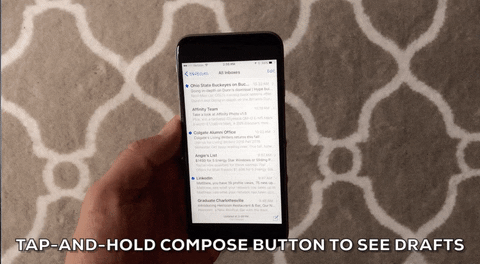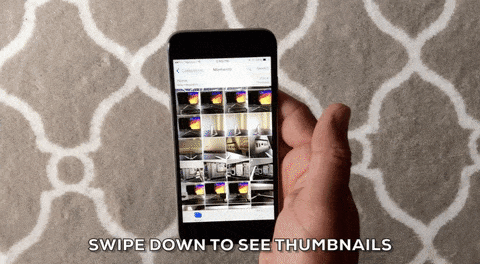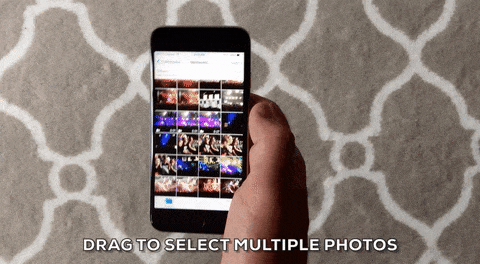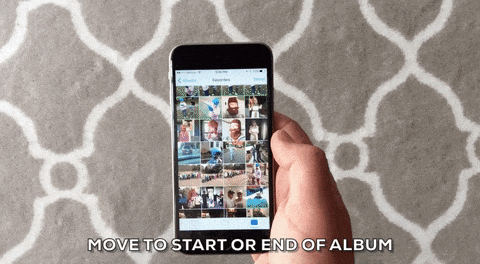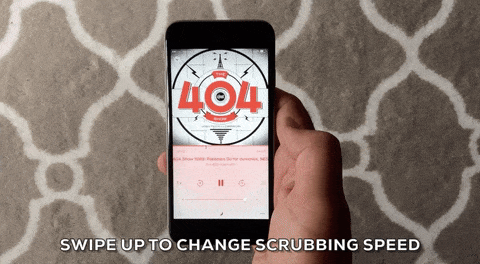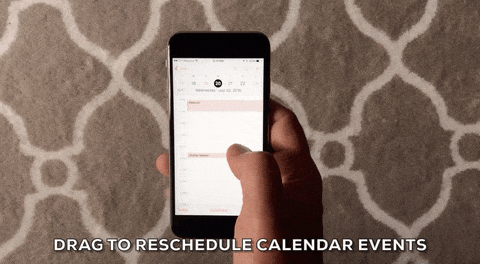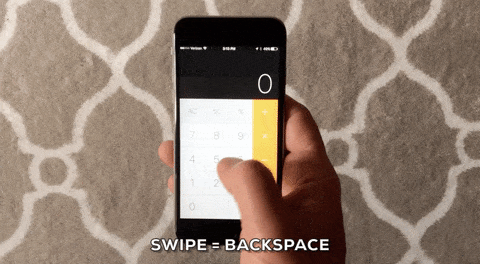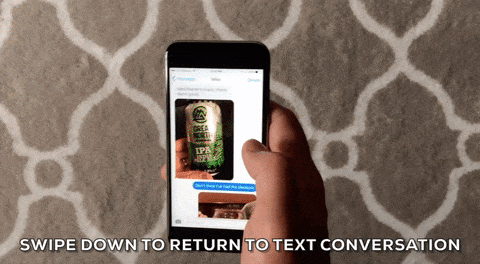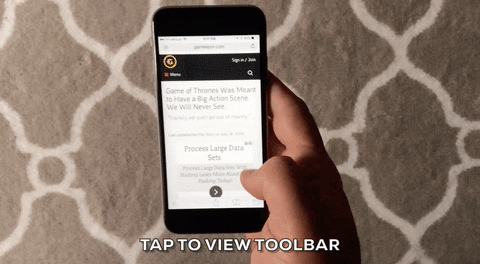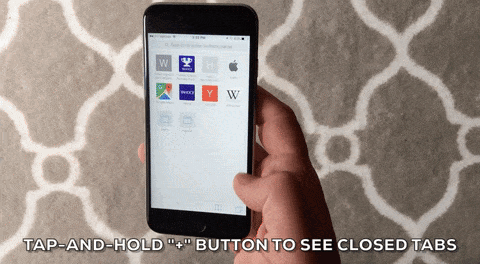Telefonlarımızda oraya buraya dokunarak ya da şunu bunu sağa sola kaydırarak geçirdiğimiz zaman az bir zaman değil. İşte bu noktada bilgisayarlarda olduğu gibi telefonlarımızda da bazı kısayollar bulunuyor. Bu haberimizde de iPhone kullanıcılarının harcadıkları bu zamanı en aza indirmesine yarayacak 12 ipucundan tek tek bahsettik ve her birini aşağıdan görebilirsiniz. Ayrıca sizlerin de listemizde olmayıp fark ettiğiniz bir detay varsa bizlerle paylaşabilirsiniz
İşte o 12 ipucu;
1. E-Posta Taslağı
Bazen bir e-posta yazarken uygulamadan çıkıp, bir numaraya ya da bir tarihe bakmanız gerekebilir. Böyle bir durumda, ekranın en üstünden aşağı doğru bir kaydırma hareketi yaptığınızda yazmakta olduğunuz e-posta taslak olarak kaydedip, işiniz bittiğinde de ekranın en alt kısmından e-posta uygulamasına geri dönebilirsiniz.
2. Tüm Taslakları Tek Tuşla Görme
Eğer tek tek bakmak yerine hazırladığınız tüm taslakları tek bir ekranda görmek isterseniz, sağ alt köşede bulunan yeni e-posta oluşturma düğmesine basılı tutmanız yeterli olacaktır.
3. Fotoğraftan Listeye Geri Dönme
Bir fotoğrafa bakarken fotoğraf listesine geri dönmek için sol üstteki tuşu kullanmayı herkes biliyor. Ancak aynı işlemi, fotoğrafı aşağı kaydırarak da yapabilirsiniz. Özellikle büyük ekranlarda, tek elle kullanım kolaylığı sağlayacaktır.
4. Çoklu Fotoğraf Seçimi
Birden fazla fotoğrafı paylaşacak ya da silecekseniz, her birine tek tek basılı tutmanıza gerek yok. Sağ üst köşedeki seçme tuşuna bastıktan sonra, fotoğrafların üzerinden parmağınızı gezdirmeniz yeterli olacaktır.
5. Albümün Sonuna ya da Başına Gitme
Eğer zengin bir albümünüz varsa, albümün en sonuna ya da en başına ulaşabilmek için ekranı kaydırmak size zaman kaybettirecektir. Bunun yerine, albümün sonuna gitmek için ekranın alt köşesine, başına gitmek için de üst köşesine dokunabilirsiniz.
6. Videolarda Yakınlaştırma
Muhtemelen hepiniz fotoğraflarda nasıl yakınlaştırma yapacağınızı biliyorsunuzdur. Aynı işlemi videolarda da uygulayarak, iki parmağınızla videoyu yakınlaştırıp, uzaklaştırabilirsiniz.
7. Sardırma Hızını Ayarlama
Müzik uygulamasında, yürütülmekte olan parçanın zaman çizelgesi üzerinde yukarı doğru yapacağınız bir kaydırma hareketi sayesinde, size en uygun sardırma hızını ayarlayabilirsiniz.
8. Takvim Etkinliğinin Yerini Değiştirme
Diyelim ki ayın 1’ine ayarladığınız bir takvim etkinliğinin günü değişti. Bunun için etkinliği açıp düzenlemeler yapmak yerine, direkt o etkinliği istediğiniz tarihin üzerine sürükleyebilirsiniz.
9. Hesap Makinesinde Silme İşlemi
Çok haneli sayılarla işlem yapıyorsanız ve sayının sadece bir rakamını yanlış yazdıysanız, C tuşuyla tümünü silip baştan yazmanıza gerek yok. Sayının üzerinde sağ-sol yönlerinde yapacağınız her bir kaydırma hareketi, sayıdan bir rakam silecektir.
10. Mesaj Ekranına Geri Dönme
Mesajlaşırken karşı taraftan gelen bir fotoğrafı açtığınızda, fotoğrafı aşağı kaydırarak, mesaj ekranına kolayca dönüş yapabilirsiniz.
11. Safari’de Adres Çubuğunu Görme
Eğer Safari kullanarak webde gezinti yapıyorsanız, sayfanın altlarına inmenizle birlikte adres kutusu ve araçlar kutusu kaybolacaktır. İşte bu kutuları tekrar görüntülemek isterseniz sayfanın en başına gitmenize gerek yok. Ekranın üst köşesine dokunmanız yeterli.
12. Safari’de Son Kapatılan Sekmeleri Görüntüleme
Safari ekranının sağ alt köşesine dokunduğunuzda hal-i hazırda açık olan sekmeleri görürsünüz. Ancak daha sonra altta beliren artı (+) tuşuna basılı tutarsanız, son kapattığınız sekmelere de erişebilirsiniz.